A következő oldalon alkoholok szerepelnek
Az "Ok" gomb megnyomásával kijelentem, hogy elmúltam 18 éves, és nem teszem lehetővé számára, hogy az itt megjelenített tartalmakhoz jogosulatlan -vagy kiskorú személyek hozzáférjenek.
A következő oldalon erotikus tartalmú termékek szerepelnek.
Az "Ok" gomb megnyomásával kijelentem, hogy elmúltam 18 éves, és nem teszem lehetővé számára, hogy az itt megjelenített tartalmakhoz jogosulatlan -vagy kiskorú személyek hozzáférjenek.
Hogyan gondozd a laptopod akkumulátorát: kapacitás, állapot, kalibrálás és csere
Minden laptop akkumulátorának van egy bizonyos maximális „élettartama". Semmi sem működhet örökké. Hogyan ellenőrizheted, hogy milyen állapotban van a tiéd, és hogyan gondoskodj arról, hogy a lehető leghosszabb ideig kitartson? És mi van, ha akkumulátor nem töltődik - van valami mód arra, hogy könnyen eltávolítsd és kicseréld egy újra, vagy jobb elvinni egy szervizbe?

Tartalomjegyzék

Mennyi ideig bírja a laptop akkumulátora?
Nem minden üzemidő egyenlő
Az akkumulátor kapacitásával itt most nem foglalkozunk, erről könnyen tájékozódhatsz az egyes laptopok műszaki paraméterei között, ill. az adott akkumulátor címkéjén (mAh-ban vagy Wh-ban feltüntetve).
Nem fontos most számunkra az akkumulátor üzemidő sem, egy feltöltéssel. Ezt csak gyakorlati teszttel lehet megtudni, és nagyon sok tényező hatással lesz rá: a kijelző fényerejétől a használt programok (és a futtatott játékok) nehézségi fokáig, sőt a környezeti hőmérséklet is szerepet játszik.
Ami igazán fontos, az az akkumulátor élettartama. Arra vagyunk kíváncsiak, hogyan öregszik el az akkumulátor. És ezt általában a töltési ciklusok számaként adják meg.
- Egy ciklus egyenlő az akkumulátor egy teljes kisütésével és azt követő feltöltésével. 100%-ról 0%-ra és vissza 100%-ra.
A gyakorlatban valószínűleg csak kevesen használják így a laptopjukat (ez nem tesz túl jót az akkumulátornak, de erről majd később). Egy ciklus azonban kisebb részekből is összeállítható. Például egy nap csak 50%-ra meríted le az akkumulátort, majd újra feltöltöd teljes kapacitásra. És másnap is ugyanez játszódik le. Így a második nap után az akkumulátor egy töltési ciklust élt át.
Hány ciklust bír ki az akkumulátor?
Minden akkumulátornak van egy bizonyos határa, ami a ciklusok száma, ameddig a teljesítménye magas szinten marad (megőrzi az eredeti kapacitásának legalább 80%-át). E határ elérése után a teljesítménye jelentősen csökkenni kezd, és elkezdhetsz gondolkodni a cserén.
De hogyan is néz ki ez a határ? Ez modellenként változik:
- a MacBookoknál (2020 és újabb) ez körülbelül 1000 ciklus.
- a legtöbb modern laptop esetében pedig kb. 500 ciklus.
Minden akkumulátor más (még azonos modelleknél is), így sajnos nem tudunk közelebbi és pontosabb értékeket mondani.
A laptop akkumulátor állapotának ellenőrzése
Tehát ez az, amit eddig tanultál:
- nagy számú végrehajtott töltési ciklus = régebbi akkumulátor = gyengébb laptop állóképesség.
Hogyan tudhatom meg az akkumulátor állapotát (ciklusok számát)?
Az akkumulátor (rossz) állapotáról a legrosszabb esetben csak akkor fogsz értesülni, ha észreveszed annak szemmel láthatóan gyenge akkumulátor üzemidejét. Viszont az állapota folyamatosan ellenőrizhető.
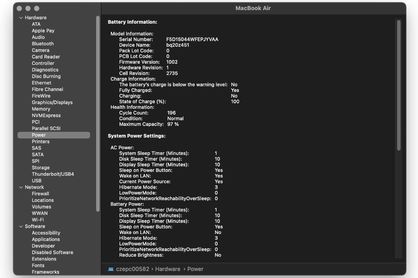
A MacBook akkumulátorának töltési ciklusszáma
- Tartsd lenyomva az „Option” gombot, kattints a megharapott alma ikonra a képernyő bal felső sarkában, és válaszd a „Rendszerinformáció” lehetőséget.
- Itt a „Tápellátás” részben nemcsak a töltési ciklusok számát találod meg, hanem az akkumulátor állapotát és az aktuális maximális kapacitását is (amely teljes töltési ciklusok számával fokozatosan csökken).
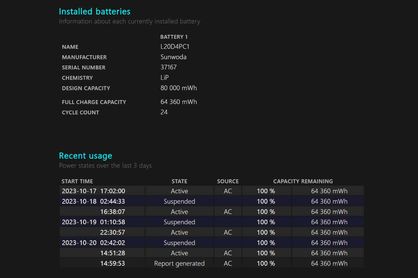
Akkumulátor ciklus számlálás Windows alatt (10, 11)
- Nyisd meg a "Start" menüt, és futtasd a Parancssort rendszergazdaként.
- Írd be a következő parancsot: powercfg /batteryreport /output "C:\battery_report.html", ami jelentést készít az akkumulátor állapotáról.
- Az üzenetet megtalálod a C meghajtón, és bármelyik böngészőben megnyithatod.
- A jelentés „Telepített akkumulátorok” részében keresd a ciklusok számát („Ciklusszám”), valamint a „Gyári kapacitás” (eredeti akkumulátorkapacitás) és a „Teljes töltési kapacitás” (jelenlegi akkumulátorkapacitás) közötti különbségre.

Hogyan növelheted az akkumulátor élettartamát?
Józan ész
Az ésszerű takarékos viselkedésnek mindig az első helyen kell lennie. Zárd be a nem használt programokat és böngészőablakokat, ne használd maximumon a kijelző fényerejét (vagy a billentyűzet háttérvilágítását), ha nincs rá szükséged, és kapcsold ki a wifit és a Bluetooth-t, ha éppen nincs rájuk szükséged.
A rendkívül magas és alacsony hőmérsékletek külön fejezetet érdemelnek. Egyik sem tesz jót az akkumulátornak, sem rövid, sem hosszú távon. Ezért hagyj elegendő helyet a laptopnak a szellőzéshez, és ne tedd ki közvetlen napfénynek.
Egyszerűen jó, ha némi odafigyeléssel és józan ésszel bánsz a laptopoddal.
Ráadásul minden számítógépbe be van építve valamilyen energiatakarékos üzemmód, amit szintén érdemes időnként használni, mert nem csak a fényerőt csökkenti, hanem átmenetileg csökkenti a hardver teljesítményét és sok egyéb apróságot is a háttérben, aminek összességében meglepően nagy hatása lehet.
Laptop akkumulátor töltés beállítása
Az akkumulátor élettartamának növelése érdekében a legjobb, ha nem meríted le és nem töltöd fel minden alkalommal teljesen - 0%-ra és 100%-ra. Az ilyen szélsőségek indokolatlanul megterhelik az akkumulátort. Ehelyett rendszeresen tartsd 40% és 80% között, legalább megközelítőleg. A laptopgyártók tisztában vannak ezzel, és közvetlenül megadják a lehetőséget az „intelligens töltés” mód használatára, amely lehetővé teszi az akkumulátor maximális körülbelül 90%-os feltöltését, még akkor is, ha a laptopot folyamatosan töltőn tartod.

Laptop akkumulátor kalibrálás, avagy hogyan lehet újraéleszteni a laptop akkumulátorát?
Miért és milyen gyakran kell kalibrálni az akkumulátort?
A kalibrálást az akkumulátor formázásának vagy visszaállításának is nevezik. A NiMH akkumulátorok idejében a rendszeres kalibrálás vezetett a megfelelő működéshez. Napjainkban azonban már nincs szükség rendszeres kalibrálásra a modern lítium-ion akkumulátorok esetében. Azaz nem szükséges a működésükhöz, de hasznos, hogy mindig világos és pontos áttekintést kapj az akkumulátor állapotáról. Kalibrálás nélkül a laptop pontatlan adatokat adhat az akkumulátor üzemidejéről.
Nincs olyan szabály, amely megmondja, milyen gyakran kell kalibrálni az akkumulátort. De ha félévente minimum egyszer elvégzed, azzal biztosan nem nyúlsz nagyon mellé.
Hogyan működik a kalibrálás?
Az akkumulátor kalibrálása hihetetlenül egyszerű:
- Töltsd fel teljesen az akkumulátort, és várd meg, amíg lehűl.
- Ezután hagyd teljesen lemerülni, egészen addig a pillanatig, amíg a laptop ki nem kapcsol. Természetesen közben használhatod a számítógépet a szokásos módon. Ha magára hagyod, feltétlenül kapcsold ki az alvó módot.
- Ezután töltsd fel újra teljesen.
Ez minden. Ennek a rövid (vagy újabb készülékek esetében néha meglehetősen hosszú) folyamatnak a végén a laptop áttekintést kap arról, hogy az akkumulátor mennyi ideig fog kitartani és mennyi az aktuális kapacitása. Ezt követően a megbecsült üzemidőnek sokkal pontosabbaknak kell lennie.
Bizonyos gyártók eszközein találsz olyan előre telepített szoftvert (vagy néha ez az opció a BIOS/UEFI-ben is megjelenik), amely elvégzi ezt a teljes folyamatot.
Mi a teendő, ha a laptop akkumulátora nem töltődik?
Ahogy azt fentebb említettük, a kalibráció ebben az esetben nem segít, és az akkumulátor meghibásodásának több oka is lehet.
Szerencsére a leggyakoribb oknak van a legegyszerűbb megoldása. A töltőkábel kilazult. Ez lehet, hogy hülyeségnek hangzik, de bármelyikünkkel megtörténhet. Ezért ügyelj arra, hogy a te esetedben nem ez a helyzet, és a kábel szilárdan csatlakozik a laptophoz és magához a töltőadapterhez, illetve természetesen az aljzathoz is. Ha ez nem segít, próbálj ki másik aljzatot is.
Új laptop esetén ügyelj a megfelelő port használatára. Az újabb modellek gyakran több egyforma kinézetű USB-C porttal is rendelkeznek, de csak az egyik használható töltésre. Ezenkívül győződj meg arról, hogy elég erős adaptert használsz, ideális esetben közvetlenül a laptop gyártójától.
Egy másik lehetséges ok a szoftver. Történt a közelmúltban bármilyen jelentős változtatás a gépeden, például új illesztőprogramokat telepítettél, frissítetted a rendszert és módosítottad a beállításokat? Állítsd vissza őket, és nézd meg, hogy ez megoldja-e a problémát.
Ha a probléma továbbra is fennáll, akkor már bonyolultabb a helyzet – az ok valószínűleg a hardver, az adapter, az akkumulátor vagy maga a laptop. Egy másik adapter kipróbálásával megállapíthatod, hogy az adapter okozta-e. Ugyanez vonatkozik az akkumulátorra is. Próbáld kivenni a laptopból (ha bírod) és teszteld a „töltést" nélküle, vagy az új akkumulátorral. Ha minden más eshetőséget kizártál, akkor valószínűleg a laptop hibás. Ez lehet egy rossz port vagy egy sokkal mélyebb probléma például az alaplappal kapcsolatban. Akárhogy is, valószínűleg nem fogod tudni megjavítani saját magad, és el kell vinned egy szervizbe.

Hogyan távolítsd el és cseréld ki az akkumulátort egy laptopban?
Hivatalos szerviz
Amit valószínűleg mondani sem kell, de mindenképpen megemlítjük: ha a laptopod még garanciális, akkor nem kell aggódnod az akkumulátor cseréje miatt. Látogass el egy hivatalos szervizbe, vagy küldd el a laptopot az eredeti eladónak, és kész.
És még ha a garancia lejárt is, a hivatalos szerviz továbbra is nagyszerű választás. Egyes laptopok akkumulátora mélyen a ház belsejében van elrejtve, ezért nem könnyű hozzáférni és eltávolítani (ez például a MacBookokra vonatkozik).
Saját erőből
Ha a laptop akkumulátora könnyen elérhető, a csere nagyon egyszerű. Elég, ha kikapcsolod a laptopot, és vagy kipattintod az akkumulátort (ha az a készülék alján található speciális rekeszben van), vagy vedd le a laptop teljes hátlapját, és belülről vedd ki az akkumulátort. A második esetben nem csak az akkumulátor kicsavarozása fontos, hanem az akkucsatlakozó leválasztása is az alaplapról. Ezután csatlakoztasd az új akkumulátort ugyanezzel az eljárással (de persze fordított sorrendben).
Ha nem tudod, hogyan szereld szét a laptopod, menj fel a YouTube-ra, és írd be a modell pontos nevét (vagy számát), majd a „disassembly” szót, amikor segítséget keresel.
További inspirációk a számodra

Apple iPhone 17 (Pro) és iPhone Air: főszerepben a dizájn, a vékonyság és a ProMotion kijelző

Bemutatkozott a Google Pixel 10 (Pro, Pro XL), Pixel Watch 4 és Pixel Buds 2a

Bemutatkozott a Vivo X300 és X300 Pro – új etalon a mobilfotózásban

Megérkezett az ultravékony Galaxy Z Fold7, a továbbfejlesztett Z Flip7 (FE) és az új Galaxy Watch8

A Samsung Galaxy S25 sorozat meglovagolja a mesterséges intelligencia hullámát

A Xiaomi 17 új fejezetet nyit a csúcskategóriában

Az új Xiaomi 15 (Ultra): egy fényképező, amivel telefonálni is tudsz

Bemutatkozott a Samsung Galaxy S25 Edge: a karcsúságé a főszerep

Lenovo LEGION Go S (SteamOS) teszt: Ha komolyan gondolod a játékot

A 2025-ös MWC legérdekesebb újdonságai

Apple MacBook Pro 14", iPad Pro és Vision Pro (2025) – megérkezett az M5 chip

Itt az új Samsung Galaxy A-széria: jobb kijelző, mesterséges intelligencia, strapabíróbb kialakítás

Nintendo Switch 2 teszt: vélemények, tapasztalatok és végső értékelés

Nintendo Switch 2: drágább lesz, de cserébe jön az új Mario Kart és a GameChat

ROG Xbox Ally: lenyűgöző teljesítmény, de az ár és az OS árnyalja a képet

A OnePlus 13 lehengerlő teljesítménnyel és csúcsminőségű kamerával büszkélkedik

Tavaszi Apple újdonságok: új iPad Air M3, iPad (A16) és kék MacBook Air M4

Bemutatjuk az iPhone 16 és iPhone 16 Prót!

Apple iPhone 17: dizájn, teljesítmény és ár – jönnek a régóta várt újítások?

Az új iPad Pro 2024: A legfejlettebb kijelző, nagy teljesítményű M4 chip, MI támogatás és összehasonlítás az iPad Pro 2022-vel

Xiaomi 14 teszt: Erős, de hajlamos felforrósodni

Apple iPhone 16e: elképesztően jó ár-érték arány

Napjaink legjobb mobiltelefonjai (Samsung, iPhone, Xiaomi és más gyártók)

Továbbfejlesztett iPad Air 2024: AI támogatás, teljesítmény és minőségi kamerák

Izgalmas színek és merész design: itt a HMD Pulse okostelefon-széria

Sony PlayStation 5 Pro: 2024 végén láthatjuk a PS5 erősebb verzióját?

A legjobb mobiltelefonok 200 000 Ft alatt

Ismerd meg a Samsung Galaxy S24 sorozat modelljeit

Napjaink legjobb kamerás okostelefonjai (FRISSÍTVE)

A legjobb okosórák

2024 legjobban várt játékai

A legjobb fül- és fejhallgatók 2025-ben – vezeték nélküli, gamer, futáshoz és minden máshoz

A legjobb hűtőszekrények 2025-ben: amerikai, beépíthető, kombinált modellek és mások

A legjobb mobiltelefonok 100 000 Ft alatt

Az iPhone 15 (Plus, Pro, Pro Max): Fejlesztések, amik miatt megéri váltani

Bemutatjuk a Meta Quest 3-at: VR headset minden otthonba

A legjobb akciókamerák 2024-ben

A legjobb és legerősebb laptopok (2024)

A legjobb robotporszívók 2024-ben (szőnyegre, padlóra, felmosóval és anélkül)

A valaha volt legjobb stratégiai játékok (PC, PlayStation, Xbox, Switch)

Az új Apple Watch Series 9: A valaha volt legzöldebb Apple termék

Az új Google Pixel 8 (Pro): Telefon az AI közelgő korszakához

Bemutatjuk az Apple Watch Ultra 2-t: Egy még extrémebb extrémet

Hírek a Samsung Galaxy Unpacked 2024-ről (Galaxy AI, Galaxy S24, S24+, S24 Ultra)

Samsung Galaxy A54 teszt: Nem kell ennél jobb

A legjobb gamer laptopok 300-450 ezer Ft között

A legjobb mobiljátékok: Android és iPhone

A legjobb pénztárcabarát mobiltelefonok

A legjobb porszívók állatszőrre: kézi, álló és klasszikus (2024)

A legjobb porszívók szőnyegekre és padlókra (2024)

Apple Vision Pro: Végre áttörés a virtuális valóság területén?

Bemutatjuk a Sony PlayStation VR2 headsetet

Minden idők legjobb PlayStation 4 (PS4) játékai

A használtpiac titkos favoritja: Samsung Galaxy A34

A legjobb 2 személyes és kooperatív játékok

A legjobb laptopok diákok számára (gyerekeknek, középiskolásoknak, egyetemistáknak)

A legjobb porzsák nélküli porszívók: erősek és csendesek

A legjobb VR szemüvegek (2024)
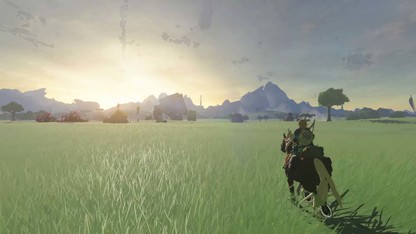
A mai legjobb RPG játékok (PC, PlayStation, Xbox, Switch)

Az összes Apple Watch modell átfogó összehasonlítása: Mi a különbség köztük?

A legjobb álló porszívók rangsora 2024-ben

A legjobb battle royale játékok - Fortnite, PUBG és még mi más?

A legjobb digitális fényképezőgépek videózáshoz és fényképezéshez (2024)

A legjobb és legerősebb gamer telefonok (2024)

A legjobb horror játékok

A legjobb morzsaporszívók rangsora (2024)

A legjobb olcsó laptopok otthoni használatra, filmnézésre, munkára (FRISSÍTVE)

Samsung Galaxy S23 teszt és vélemények – A legerősebb Android telefon a piacon

A 10 leghasznosabb Android alkalmazás (2024)

A legjobb drónok, hogy madártávlatból láthasd a világot (2024)

A legjobb hangszórók számítógéphez, TV-hez és mobilhoz

Elegáns okosórák nőknek és férfiaknak

OLED vs. QLED (LCD, NanoCell, Mini LED): Melyik TV a jobb?
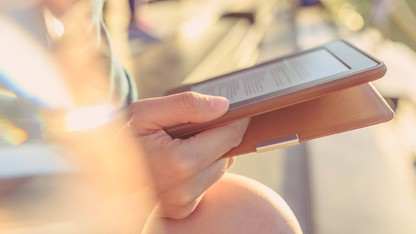
A legjobb e-book olvasók (2024)
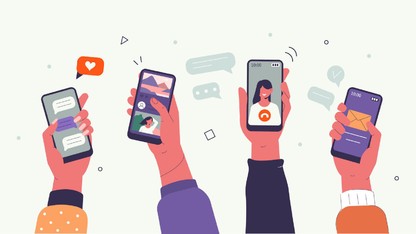
A legjobb és leggyakrabban használt alkalmazások iPhone-ra (iOS) (2024)

A legjobb irodai és gamer monitorok (2024)

A legjobb projektorok otthoni mozizáshoz (2024)

A legjobb virtuális valóság játékok

Apple Watch 8 okosóra (Teszt)

Az 5 legjobb strapatelefon minden helyzetre (2024)

Bemutatjuk a Samsung Galaxy Z Fold5 prémium összecsukható telefont

Hogyan működik a vezeték nélküli mobiltöltés?

A legjobb fényképezőgépek kezdőknek és haladóknak (2024)

Milyen újdonságokat hoz a stílusos Samsung Galaxy Z Flip5?

Okosotthon megoldások: kényelmes és gazdaságos

PS5 vagy Xbox Series X

Vízállóság és vízzáróság (IP védettségi fokozat)

A legjobb billentyűzetek 2024-ben

A legjobb PC játékok

A legjobb számítógépes egerek 2024-ben

A legjobb tabletek 2024-ben

Hogyan fizethetsz a mobiltelefonoddal (NFC-vel vagy anélkül)?

Hogyan legyél youtuber?

Hogyan ragaszd fel a védőfóliát a mobilodra és hogyan távolítsd el?
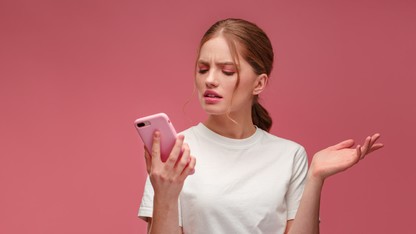
Hogyan szabadíthatsz fel tárhelyet mobiltelefonon (Android és iPhone)?

Hogyan szárítsd ki a mobiltelefonod?

Hogyan tisztítsd meg a számítógéped és a laptopod a portól és az egyéb szennyeződésektől?

Képernyőkép készítése számítógépen vagy laptopon
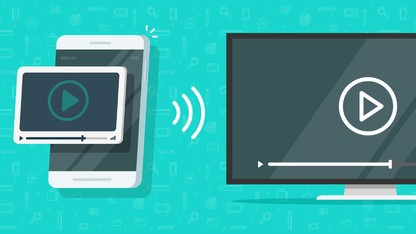
Mobiltelefon és tablet csatlakoztatása TV-hez vagy képernyőtükrözés TV-re

Szerezd be álmaid gaming felszerelését!

Távmunka: Hogyan rendezkedj be home office-ra?

Xiaomi Smart Band 7 okoskarkötő (teszt)

A 18 legjobb alkalmazás okosórákra

Hogyan gyorsíthatsz fel egy lassú laptopot?

Hogyan készíts képernyőfelvételt (Android és iPhone)?

Hogyan készíts képernyőfotót mobiltelefonon (Androidon és iPhone-on)?

Hogyan legyél influenszer?

Hogyan párosítsd a távirányítót a TV-vel és vezéreld a tévéd mobiltelefonnal

Hogyan tisztítsd meg a mobiltelefon csatlakozóját, kijelzőjét és hangszóróját?

Mennyi ideig áll el a hús a hűtőben?

Nem hűt a hűtőszekrény? Mi a teendő?

Változtasd az otthonod egy bevehetetlen erőddé

A legjobb okoskarkötők 2024-ben

Egy, két vagy több monitor csatlakoztatása laptophoz

Hogyan csatlakoztasd a laptopot és a számítógépet a TV-hez? (HDMI-vel és vezeték nélkül)

Hogyan csatlakoztasd egyszerűen az okosórát a mobiltelefonhoz?

Hogyan tisztítsd meg a TV képernyőjét? (LED, LCD, OLED)

Javasolt TV-nézési távolság: milyen messze kell ülni a TV-től?

Mekkora TV-t érdemes választani? (képátló és méret)
Nem tudod bekapcsolni a laptopod? Így élesztheted újra!

A legjobb elektromos rollerek városba és terepre

